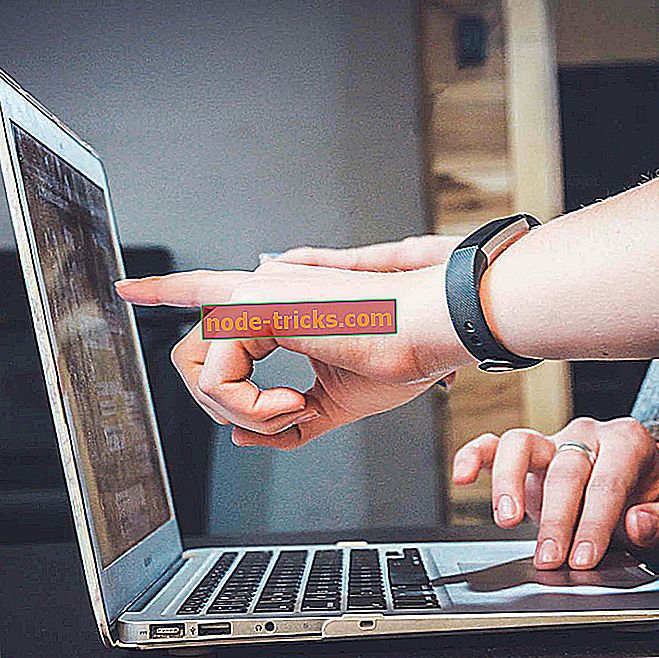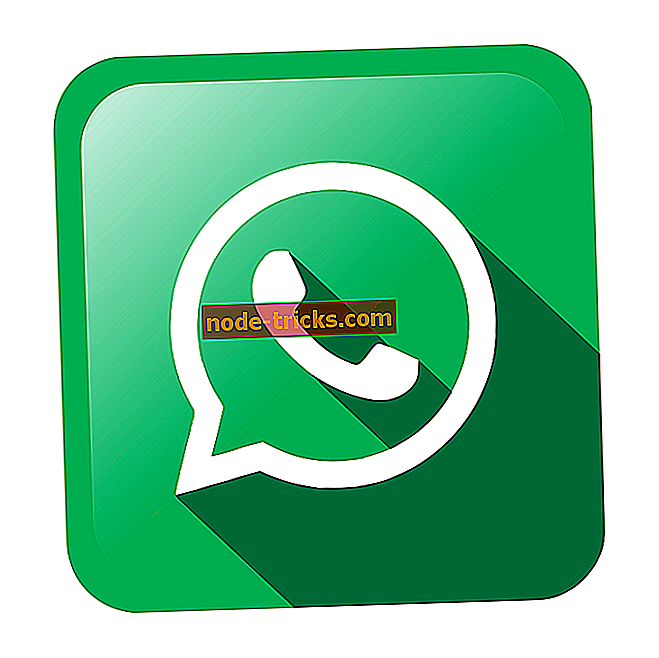V upravitelju naprav ne najdete spletne kamere? Uporabite to hitro rešitev
Upravljalnik naprav Windows 10 ponavadi navaja spletne kamere v kategoriji Imaging devices. Vendar pa so nekateri uporabniki izjavili, da ne morejo najti svojih spletnih kamer v upravitelju naprav.
Tako manjkajo njihove spletne kamere ali celo vse slikovne naprave. Zato ti uporabniki ne morejo uporabljati svojih spletnih kamer v sistemu Windows 10. Tako lahko uporabniki v upravitelju naprav obnovijo spletne kamere.
Kako obnoviti spletno kamero v upravitelju naprav
1. Odprite orodje za odpravljanje težav s strojno opremo in naprave
V orodju za odpravljanje težav s strojno opremo in napravami lahko odpravite težave, povezane z napravami Windows.
To orodje za odpravljanje težav lahko zagotovi rešitev za obnovitev manjkajoče spletne kamere.
Če želite odpreti strojno opremo in naprave, sledite spodnjim navodilom.
- Pritisnite tipko Cortana za Windows + + tipko Q.
- V iskalno polje vnesite ključno besedo »odpravljanje težav«.
- Kliknite Odpravljanje težav, da odprete okno Nastavitve kot v posnetku neposredno spodaj.

- Pritisnite gumb Zaženi to orodje za odpravljanje težav za orodje za odpravljanje težav s strojno opremo in naprave.

- Potem lahko uporabniki pregledajo resolucije, ki jih predstavi orodje za odpravljanje težav. Za priloženo resolucijo izberite možnost Uporabi to popravilo .
2. Vklopite spletno kamero v sistemu Windows 10
Mogoče je, da je možnost Omogoči aplikacijam dostop do nastavitev fotoaparata izključena. Zato aplikacije ne morejo uporabljati spletne kamere. Tako lahko uporabniki vklopijo možnost Dovoli aplikacije za dostop do možnosti fotoaparata .
- Odprite Cortano v operacijskem sistemu Windows 10.
- V iskalno polje vnesite »nastavitve fotoaparata«.
- Kliknite Nastavitve zasebnosti fotoaparata, da odprete okno v posnetku neposredno spodaj.

- Nato preklopite možnost Dovoli aplikacijam za dostop do nastavitev fotoaparata, če je ta izklopljen.
3. Posodobite gonilnik spletne kamere
Lahko se zgodi, da voznik spletne kamere manjka, je zastarel ali je poškodovan. Najhitrejši način za odpravo težave z gonilnikom za spletno kamero je, da dodate Windows Freeware Driver Booster 6 v Windows. C
lick Free Download na spletni strani Driver Booster, da shranite čarovnika za namestitev in namestite programsko opremo. Nato zaženite Driver Booster 6, ki bo samodejno skeniral. Pritisnite gumb Posodobi zdaj, če rezultati skeniranja vključujejo spletno kamero, ki manjka v upravitelju naprav.
4. Ročno dodajte spletno kamero v upravitelj naprav
Uporabniki lahko obnovijo manjkajočo spletno stran v upravitelju naprav, tako da izberejo možnost Dodajanje zapuščine . Ta možnost odpre čarovnika za dodajanje strojne opreme, s katerim lahko uporabniki namestijo naprave.
Za ročno dodajanje spletne kamere sledite spodnjim navodilom.
- Prvič, uporabniki bodo morali odpreti Zaženi s tipko Windows + R bližnjico na tipkovnici.
- Vnesite 'devmgmt.msc' v besedilno polje Run's Open in kliknite V redu, da odprete upravitelja naprav.

- Nato kliknite Pogled > Prikaži skrite naprave .
- Kliknite Akcija in izberite Dodaj starejšo strojno opremo, da odprete okno, prikazano neposredno spodaj.

- Pritisnite gumb Naprej .

- Izberite možnost Namesti strojno opremo, ki jo izberem ročno s seznama, in kliknite gumb Naprej .
- Izberite Slikovne naprave in kliknite Naprej .
- Nato izberite spletno kamero, ki je manjka v upravitelju naprav; in pritisnite gumb Naprej .

- Po dodajanju spletne kamere znova zaženite sistem Windows.
5. Ponastavitev sistema Windows 10
Nekateri uporabniki so tudi potrdili, da ponovna namestitev operacijskega sistema Windows 10 obnovi manjkajočo spletno kamero. Ponovna namestitev operacijskega sistema Windows 10 je relativno preprosta, zahvaljujoč orodju za ponastavitev tega računalnika.
Tako lahko uporabniki znova namestijo sistem Windows 10 z možnostjo ponastavitve tega računalnika.
- Vnesite ključno besedo 'reset' v polje Cortana Type tukaj za iskanje.
- Kliknite Ponastavi ta računalnik, da odprete okno na sliki neposredno spodaj.

- Kliknite Začni, da odprete orodje za ponastavitev tega računalnika.

- Izberite možnost » Ohrani moje datoteke «.
- Nato kliknite Naprej in izberite možnost Ponastavi .
Vsaj ena od zgornjih resolucij bo verjetno obnovila manjkajoče spletne kamere v upravitelju naprav za večino uporabnikov. Potem lahko uporabniki ponovno uporabijo spletne kamere.
POVEZANI IZDELKI ZA PREVERJANJE:
- Popolna popravka: Težave s spletno kamero v operacijskih sistemih Windows 10, 8.1 in 7
- Preizkusite teh 8 načinov, kako popraviti fotoaparat prenosnika, ko ne deluje
- Kako do nastavitev spletne kamere v operacijskem sistemu Windows 10, 8.1

![Windows ni uspel ustvariti potrebne namestitvene mape [REŠENO]](https://node-tricks.com/img/fix/976/windows-was-unable-create-required-installation-folder.jpg)
![6 najboljših šifriranih e-poštnih programov za zaščito vaših podatkov [2019 Seznam]](https://node-tricks.com/img/software/183/6-best-encrypted-email-software-protect-your-data.jpg)